
- Android 基础
- Android - 首页
- Android - 概述
- Android - 环境设置
- Android - 架构
- Android - 应用组件
- Android - Hello World 示例
- Android - 资源
- Android - 活动
- Android - 服务
- Android - 广播接收器
- Android - 内容提供器
- Android - 碎片
- Android - 意图/过滤器
- Android - 用户界面
- Android - UI 布局
- Android - UI 控件
- Android - 事件处理
- Android - 样式和主题
- Android - 自定义组件
- Android 高级概念
- Android - 拖放
- Android - 通知
- 基于位置的服务
- Android - 发送电子邮件
- Android - 发送短信
- Android - 电话呼叫
- 发布 Android 应用
- Android 实用示例
- Android - 警报对话框
- Android - 动画
- Android - 音频捕获
- Android - AudioManager
- Android - 自动完成
- Android - 最佳实践
- Android - 蓝牙
- Android - 相机
- Android - 剪贴板
- Android - 自定义字体
- Android - 数据备份
- Android - 开发者工具
- Android - 模拟器
- Android - Facebook 集成
- Android - 手势
- Android - Google 地图
- Android - 图像效果
- Android - ImageSwitcher
- Android - 内部存储
- Android - JetPlayer
- Android - JSON 解析器
- Android - Linkedin 集成
- Android - 加载微调器
- Android - 本地化
- Android - 登录屏幕
- Android - MediaPlayer
- Android - 多点触控
- Android - 导航
- Android - 网络连接
- Android - NFC 指南
- Android - PHP/MySQL
- Android - 进度圆圈
- Android - ProgressBar
- Android - 推送通知
- Android - RenderScript
- Android - RSS 阅读器
- Android - 屏幕录制
- Android - SDK 管理器
- Android - 传感器
- Android - 会话管理
- Android - 共享首选项
- Android - SIP 协议
- Android - 拼写检查器
- Android - SQLite 数据库
- Android - 支持库
- Android - 测试
- Android - 文本转语音
- Android - TextureView
- Android - Twitter 集成
- Android - UI 设计
- Android - UI 模式
- Android - UI 测试
- Android - WebView 布局
- Android - Wi-Fi
- Android - 小部件
- Android - XML 解析器
- Android 实用资源
- Android - 问答
- Android - 实用资源
- Android - 讨论
Android - SDK 管理器
为了从互联网下载和安装最新的 Android API 和开发工具,Android 为我们提供了 Android SDK 管理器。Android SDK 管理器将 API、工具和不同的平台分隔成不同的包,您可以下载这些包。
Android SDK 管理器随 Android SDK 包一起提供。您无法单独下载它。您可以从这里下载 Android SDK。
运行 Android SDK 管理器
下载完成后,您可以通过以下方式之一启动 Android SDK 管理器:
在 Eclipse 中单击工具->Android->SDK 管理器选项。
双击 Android SDK 文件夹中的SDK Manager.exe文件。
运行后,您将看到以下屏幕:
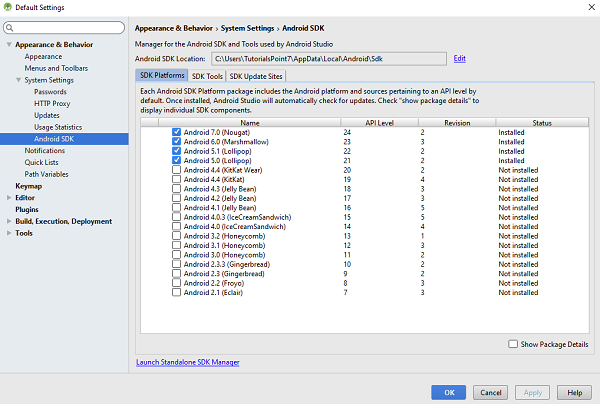
您可以通过选中复选框来选择要下载的包,然后单击安装以安装这些包。默认情况下,SDK 管理器会将其与最新的 API 和其他包保持最新。
下载 SDK 后,以下软件包可用,但前三个是运行 SDK 所必需的,其他软件包是推荐的。
推荐的软件包
| 序号 | 软件包及说明 |
|---|---|
| 1 |
SDK 工具 这是运行 SDK 的必需软件包。 |
| 2 |
SDK 平台工具 第一次运行 SDK 管理器时将安装此软件包。 |
| 3 |
SDK 平台 必须在您的环境中安装至少一个平台才能运行您的应用程序。 |
| 4 |
系统映像 最好下载所有 Android 版本的系统映像,以便您可以使用 Android 模拟器在这些映像上测试您的应用。 |
| 5 |
SDK 示例 这将为您提供一些示例代码,以学习有关 Android 的知识。 |
在 Android SDK 管理器中启用代理
运行 Android SDK 管理器时,它默认会从 Android 存储库和第三方插件中检查并向您显示可用的软件包。
如果要使用代理,可以通过单击菜单中的工具->选项来实现。单击后,您将看到以下屏幕:
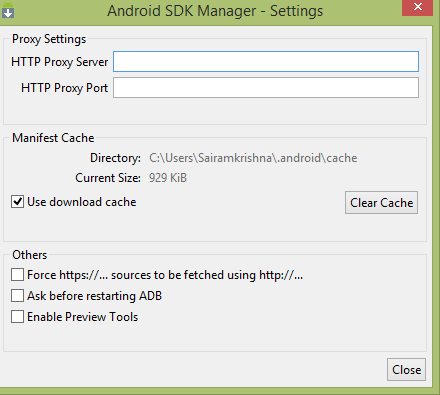
只需输入代理并运行您的 SDK 管理器即可。
添加新的第三方站点
如果要下载一些第三方制作的 Android 插件,可以在 SDK 管理器中按照以下步骤操作:
单击菜单中的工具选项。
在子菜单中单击管理插件站点选项。
选择用户定义的站点选项卡。
单击新建按钮。
将显示以下屏幕:
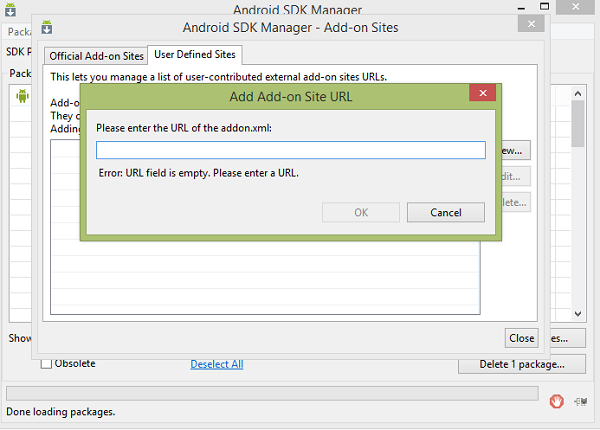
只需添加 Add-on.xml 文件的 URL 并单击确定。现在,您可以在开发环境中下载第三方插件并使用它。
